实用指南与避坑要点
精心构思的短视频脚本表格,是高效创作的基石,当脚本完善后,如何将其顺畅导出,应用于拍摄、协作或存档?这份操作指南将清晰呈现主流工具的导出路径与关键技巧。
为何重视脚本表格导出?
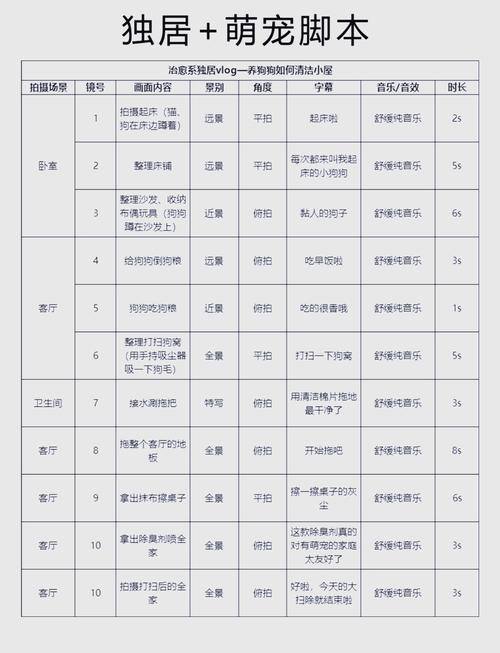
- 避免重复劳动: 直接复用结构化的脚本内容,告别手动抄写。
- 高效团队协作: 导出文件轻松共享,确保导演、演员、剪辑师信息同步。
- 规范流程存档: 标准格式文件(如Excel、PDF)便于后期查找与管理。
常用工具导出实操指南
-
Microsoft Excel / WPS表格 (主流选择)
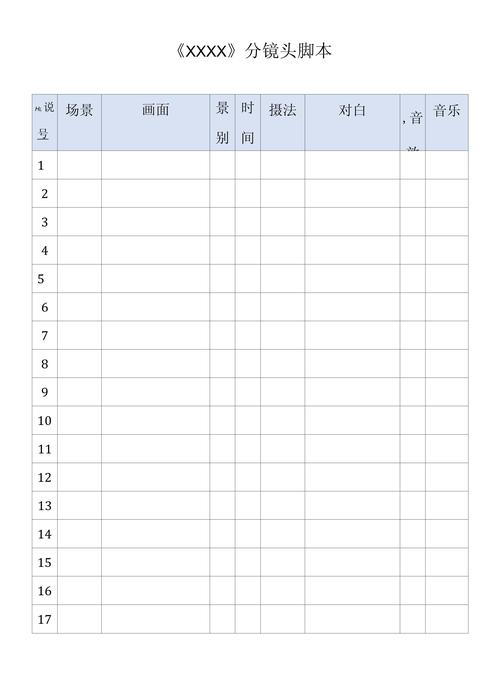
- 完成编辑: 确保脚本表格内容完整无误。
- 菜单选择: 点击顶部菜单栏的 “文件”。
- 导出选项:
- 另存为: 这是最常用方式,点击 “另存为”。
- 选择位置: 浏览选择保存位置(本地电脑或云盘)。
- 关键步骤 - 选择格式: 在 “保存类型” 下拉菜单中,选择所需格式:
- Excel 工作簿 (.xlsx): 保留所有格式、公式、多工作表(推荐常用)。
- Excel 97-2003 工作簿 (.xls): 兼容旧版Excel。
- CSV (逗号分隔) (.csv): 纯文本格式,仅保存数据(无格式、公式),通用性强,适合导入其他系统或进行数据处理,选择此格式时需注意:不同列的数据靠逗号分隔,若单元格内容本身包含逗号或换行符,需特殊处理(通常会自动用双引号包裹)。
- 输入文件名: 为文件命名(清晰易识别)。
- 点击保存: 完成导出。
- WPS特有: WPS表格同样在 “文件”->“另存为” 中操作,格式选择类似(如
.xlsx,.xls,.csv),WPS还常提供 “输出为PDF” 等快捷按钮。
-
Google Sheets (云端协作利器)
- 完成编辑: 确认脚本内容。
- 菜单选择: 点击顶部菜单栏的 “文件”。
- 导出路径: 选择 “下载”。
- 选择格式: 从子菜单中选择所需格式:
- Microsoft Excel (.xlsx)
- OpenDocument 格式 (.ods)
- PDF 文档 (.pdf) (适合只读、打印或分享)
- 网页 (.html, 已压缩)
- CSV 文件 (.csv) (当前工作表)
- 纯文本 (.txt) (当前工作表)
- 自动下载: 文件将自动下载到浏览器设定的默认下载位置。
-
专业脚本软件 (如 Final Draft, Celtx, 简编等)

- 核心逻辑: 专业软件通常内置强大的导出功能,专门服务于影视工作流程。
- 操作步骤:
- 找到导出/输出菜单: 通常在 “文件” 菜单下寻找 “导出”、“输出”、“发布” 或类似选项。
- 选择导出目标: 软件会提供多种导出格式选项,常见的有:
- PDF: 标准剧本格式,用于阅读、打印、分享给演员或评审。
- Final Draft (.fdx): 行业标准交换格式(如果使用Final Draft)。
- 文本文件 (.txt): 基础纯文本。
- HTML / 网页: 便于在线查看。
- CSV / Excel (.csv/.xlsx): 部分软件支持将场景、角色、对话等元素以结构化数据形式导出为表格(这是导出为表格的核心)。务必留意此选项。
- 精细设置: 导出前,软件可能提供详细设置选项(如包含哪些元素、分页符处理、水印等),按需调整。
- 执行导出: 选择保存位置和文件名,点击确认导出。
格式选择:关键考量因素
| 格式 | 主要优点 | 主要缺点 | 适用场景 |
|---|---|---|---|
| .xlsx | 保留完整格式、公式、图表、多工作表;通用性强 | 文件体积相对较大;需特定软件打开编辑 | 需要后续编辑、数据分析、复杂格式保留 |
| .csv | 纯文本,体积小;通用性极强,几乎所有系统支持;适合程序处理 | 不保存任何格式、公式、图表;仅当前工作表; 需注意特殊字符(逗号、换行)引发错位 | 数据交换、导入数据库或其他系统、仅需原始数据 |
| 完美保留格式和布局;跨平台显示一致;只读安全 | 难以直接编辑内容(需专业PDF编辑器) | 分享、打印、存档、作为最终交付物 | |
| 软件专用格式 | 保留软件所有特有元素和元数据;便于后续在软件内修改 | 通常只能被同款或兼容软件打开 | 项目备份;团队协作(使用相同软件) |
导出避坑指南 (⚠️ 务必注意!)
- 格式陷阱: 选择
.csv前,务必确认你只需要纯数据,能接受丢失所有字体、颜色、单元格合并、公式、图片等信息,导出后务必用文本编辑器(如记事本)或再次导入表格软件检查数据分隔是否正确,特别是内容中含逗号或换行符的单元格是否被正确处理(通常会用双引号包裹)。 - 工作表遗漏: Excel/Sheets导出
.xlsx时默认包含所有工作表,但导出.csv仅针对当前活动工作表,如果需要导出多个表,需逐个操作或考虑其他格式/方法。 - 专业软件选项: 使用Final Draft、Celtx等软件时,仔细寻找 “导出为表格” 或类似明确选项,直接导出为PDF或FDX通常无法得到可编辑的表格文件。
- 命名与存储: 导出时给文件起一个清晰、包含版本信息的名字(如
产品测评V2_脚本_20240515.xlsx),并立即保存到指定位置(本地文件夹或云盘),千万别手滑覆盖或找不到。 - 敏感信息: 导出脚本若包含未公开创意或敏感信息,导出后注意文件权限管理和传输安全。
导出脚本表格是视频制作流程中承上启下的关键一步,看似简单,却直接影响团队效率。 清晰理解不同工具的导出路径、格式差异及潜在风险,能让你在繁琐的制作环节中保持从容,选择最契合需求的格式,避开常见陷阱,让宝贵的创意顺畅流转于制作的每个环节,工具只是载体,核心是让创作思维得以精准传递与高效执行。


